天津联通沃TV安装维护手册V1181.docx
《天津联通沃TV安装维护手册V1181.docx》由会员分享,可在线阅读,更多相关《天津联通沃TV安装维护手册V1181.docx(36页珍藏版)》请在冰点文库上搜索。
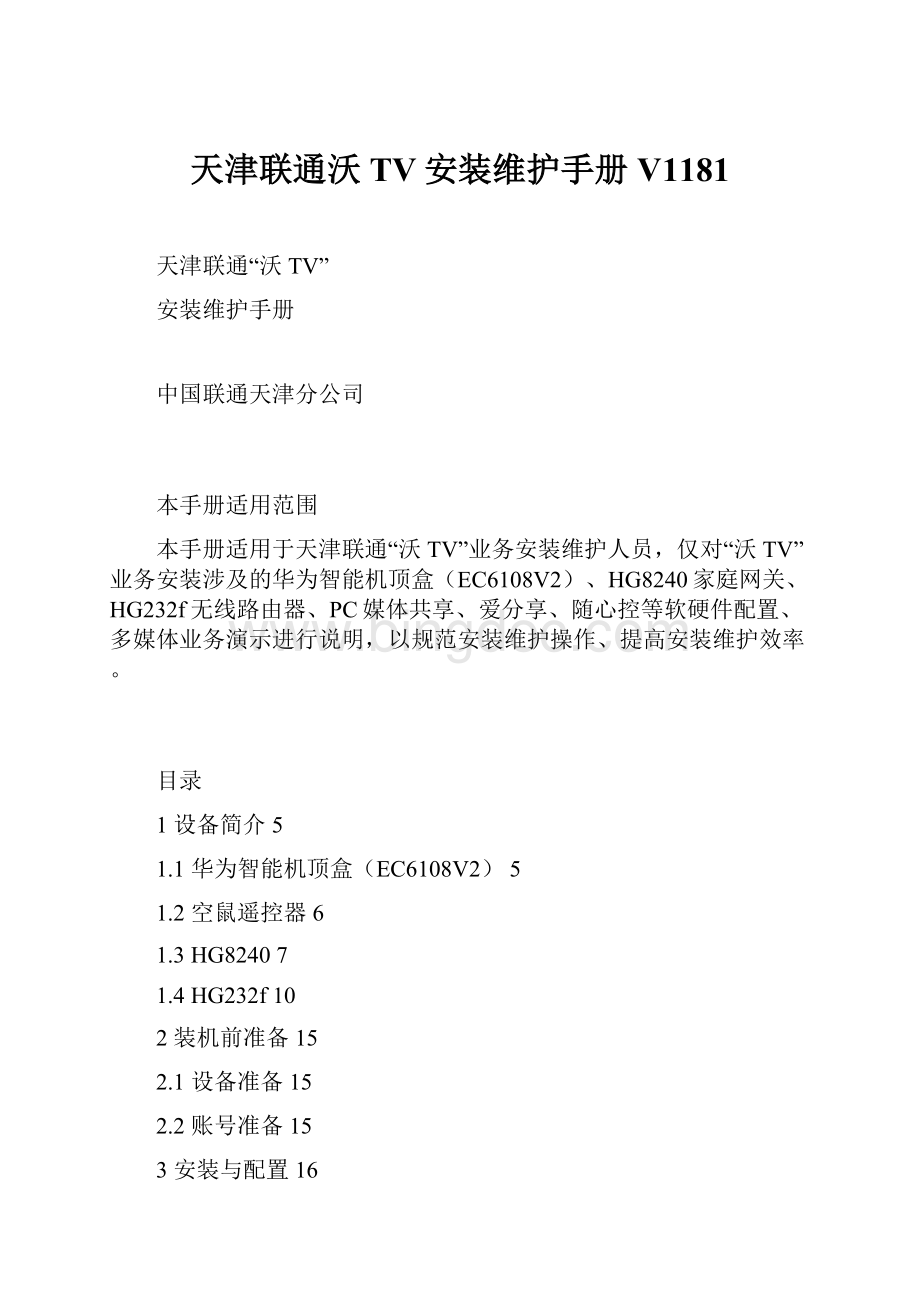
天津联通沃TV安装维护手册V1181
天津联通“沃TV”
安装维护手册
中国联通天津分公司
本手册适用范围
本手册适用于天津联通“沃TV”业务安装维护人员,仅对“沃TV”业务安装涉及的华为智能机顶盒(EC6108V2)、HG8240家庭网关、HG232f无线路由器、PC媒体共享、爱分享、随心控等软硬件配置、多媒体业务演示进行说明,以规范安装维护操作、提高安装维护效率。
目录
1设备简介5
1.1华为智能机顶盒(EC6108V2)5
1.2空鼠遥控器6
1.3HG82407
1.4HG232f10
2装机前准备15
2.1设备准备15
2.2账号准备15
3安装与配置16
3.1安装16
3.2家庭终端配置17
3.2.1HG232F的上网账号PPPoE配置17
3.2.2机顶盒配置20
3.3配置验证23
4多媒体业务演示24
4.1PC媒体共享24
4.1.1WINXP媒体共享(WindowsMediaPlayer11)24
4.1.2WIN7媒体共享(WindowsMediaPlayer12)32
4.2华为随心控37
4.2.1爱分享38
4.2.2互联网视频41
4.2.3随心控42
1
设备简介
1.1华为智能机顶盒(EC6108V2)
前左右面板外观:
后面板外观:
1.2空鼠遥控器
正面:
空鼠唤醒:
拇指轻触确认键(6),方向键
(2)蓝灯常亮,然后左右晃动遥控器,可以唤醒空鼠,从而能在屏幕上看到鼠标。
空鼠隐藏:
按方向键即可隐藏。
注:
IPTV下不显示鼠标(不能晃出),其它场景可以正常晃出。
侧面:
1.3HG8240
前视图:
指示灯状态说明:
指示灯
说明
状态
说明
POWER
电源指示灯
绿灯常亮
电源接通
橙灯常亮
备用电池供电状态
熄灭
电源断开
PON
认证指示灯
请参见下表
LOS
连接指示灯
请参见下表
LAN1~LAN4
以太网接口指示灯
常亮
以太网连接正常
闪烁
以太网接口有数据传输
熄灭
以太网连接未建立
TEL1~TEL2
语音电话接口指示灯
常亮
已经与语音服务器建立连接
快闪(2次/秒)
已经与语音服务器建立连接且处于摘机或者振铃状态
慢闪(1次/2秒)
正在向语音服务器注册
熄灭
未与语音服务器建立连接
PON和LOS指示灯的状态说明
状态编号
指示灯状态
说明
PON
LOS
1
熄灭
熄灭
ONT被OLT禁用
2
快闪(2次/秒)
熄灭
ONT试图与OLT建立连接
3
常亮
熄灭
ONT与OLT已经建立连接
4
熄灭
慢闪(1次/2秒)
ONT接收光功率低于光接收灵敏度
背面板接口和按钮
接口/按钮
功能
OPTICAL
光纤接口,带有橡胶塞。
连接光纤,用于光纤上行接入。
连接OPTICAL接口处的光纤接头类型为SC/UPC。
LAN1~LAN4
自适应10/100/1000MBase-T以太网接口(RJ-45),用于
连接计算机或者IP机顶盒的以太网接口。
TEL1~TEL2
VoIP电话接口(RJ-11),用于连接电话接口。
ON/OFF
电源开关,用于控制开启和关闭设备电源。
POWER
电源接口,用于连接电源适配器或者备用电池单元。
侧面板接口和按钮
接口/按钮
功能
BBU
外置备用电池监控接口,用于连接备用电池单元,对备用电池单元进行监控。
RESET
设备重启按钮。
短按为重启设备;长按(大于10秒)为恢复出厂设置并重启设备。
1.4HG232f
前视图:
指示灯状态说明:
指示灯
颜色
状态
含义
Power
黄绿色
常亮
HG232f通电。
-
不亮
HG232f未通电或者HG232f故障。
Internet
黄绿色
常亮
路由模式下“WAN”接口已获取IP地址,可连接Internet。
黄绿色
闪烁
路由模式下“WAN”接口已连接并且正在传输数据。
红色
常亮
路由模式下“WAN”接口已连接,但未获取到IP地址或者桥接模式下“WAN”接口已连接但无流量。
红色
闪烁
桥接模式下“WAN”接口已连接并且正在传输数据。
-
不亮
“WAN”接口没有连接网线,或者HG232f未通电。
WLAN
黄绿色
常亮
无线网络功能已经启用,但无线网络没有传输数据。
黄绿色
闪烁
无线网络功能已经启用,并且无线网络正在传输数据。
-
不亮
无线功能被禁用。
WPS
黄绿色
常亮
HG232f已经通过WPS功能与无线客户端成功建立无线网络连接。
此状态持续时间为300秒。
黄绿色
闪烁
HG232f正在通过WPS功能尝试与无线客户端(例如安装了无线网卡的计算机)建立无线连接。
此状态持续时间最长不超过120秒。
-
不亮
没有启动WPS功能。
LAN1~LAN4
黄绿色
常亮
对应的“LAN”接口已经通过网线和计算机等以太网设备建立连接,但没有传输数据。
黄绿色
闪烁
对应的“LAN”接口已经通过网线和计算机等以太网设备建立连接,并且正在传输数据。
-
不亮
对应的“LAN”接口没有建立连接。
接口/按钮
编号
接口/按钮
描述
1
Reset
在HG232f接通电源的状态下,按下“Reset”按钮,并保持6秒以上,然后放开,可使HG232f恢复到出厂缺省设置。
注意:
此操作会使您自定义的数据丢失,请慎重使用。
2
WPS
用于启动WPS协商功能。
3
WLAN
无线局域网按钮。
用于启用或者关闭无线局域网功能。
4
On/Off
电源开关。
用于接通或者断开HG232f的电源。
5
Power
电源接口。
用于连接电源适配器。
6
WAN
用于连接墙上网口或者调制解调器(Modem)、交换机等提供因特网接入接口的以太网设备。
7-10
LAN1-LAN4
以太网接口。
用于连接计算机、交换机等以太网设备。
2装机前准备
2.1设备准备
新装“沃TV”业务,需要携带的设备清单如下:
序号
设备名称
1
HG232f
2
HG8240
3
华为智能机顶盒(EC6108V2)
加装“沃TV”业务,需要携带的设备清单如下:
序号
设备名称
1
HG232f
2
华为智能机顶盒(EC6108V2)
2.2账号准备
分别准备好用户以下账号密码:
序号
账号密码类型
1
互联网高清
2
IPTV
3
PPPoE的VLAN值以及账号密码(对于vlan值:
华为ONU场景使用vlan20,其他厂家ONU按照其ONU端口2的HSI上网业务配置的vlan值进行配置。
)
3安装与配置
3.1安装
新装“沃TV”业务的家庭组网推荐方式:
连接到
ONU端口2
1.HG232f上行端口需要确保连接到HG8240的LAN2端口上
2.HG232f下行端口连接无特殊要求
加装“沃TV”业务的家庭组网推荐方式:
连接到
ONU端口2
3.目前支持的ONU有以下品牌与型号:
华为:
HG8240、HG850e
中兴:
ZTE-F420
烽火:
AN5006-04
4.如果加装时ONU为华为HG8240,则HG232f上行端口需要确保连接到HG8240的LAN2端口上
5.HG232f下行端口连接无特殊要求
3.2家庭终端配置
3.2.1HG232F的上网账号PPPoE配置
步骤1:
通过192.168.3.1进入HG232f的web管理页面,用户名tjunicom-admin,密码admin-tjunicom(或使用贴在产品上的用户名/密码也可以);
步骤2:
进入“基本配置—广域网”,选择PPPoE连接,输入VLAN值以及用户名/密码,点击“提交”保存。
注意:
配置VLAN时,对于华为ONU场景,使用VLAN值20进行配置;对于其他厂家ONU场景,请按照在其ONU端口2配置的上网VLAN值进行配置。
3.2.2机顶盒配置
步骤1:
3.2.1步骤完成后,打开电视选择输入信号,打开智能机顶盒显示如下主界面:
步骤2:
在主界面选择进入“互联网高清”,输入“互联网高清”用户名、密码,点击“确认”,如果用户名密码正确即可进入互联网高清首页界面。
步骤3:
选择主界面下方“设置”或直接选择进入“IPTV”,进入IPTV设置界面:
进入”设置->IPTV设置”,输入密码“8288”,然后点击“确定”;
或首次进入IPTV会直接进入IPTV设置页面:
输入分配的IPTV“用户账号”和“用户密码”,然后点击“确定”;
步骤4:
页面显示设置成功。
步骤5:
画面调整技巧:
机顶盒默认采用720P的分辨率,如果电视机支持1080P,请在分辨率里选择。
如果画面字体溢出屏幕,在显示与声音中图像与位置调整处修改。
3.3配置验证
步骤1:
进入“IPTV”,分别点击某一直播节目、点播节目查看是否能够正常播放,如果能够正常播放说明“IPTV”配置正确;
步骤2:
进入“互联网高清”,点击某一节目查看是否能够正常播放,如果能够正常播放说明“互联网高清”、“PPPoE”配置正确。
步骤3:
进入“应用商城”,点击某一应用能够正常下载。
4多媒体业务演示
本章节主要是针对“沃TV”中PC媒体共享、华为随心控(2.0版)等家庭多媒体业务的使用方法向普通用户进行介绍与演示,为非必选项。
可向用户征询后根据其意见决定是否需要按照本章节进行演示。
4.1PC媒体共享
PC媒体共享是指PC将自身存储的各类媒体文件以共享的方式提供给网络中设备进行使用。
在WIN系统中,利用WindowsMediaPlayer软件,将PC中的音乐、视频和图片等媒体文件,共享给网络中的智能机顶盒进行浏览播放等,满足家庭网络中各设备媒体间的共享功能。
4.1.1WINXP媒体共享(WindowsMediaPlayer11)
必备条件:
1.PC与机顶盒在同一局域网内
2.HG232f打开UPNP功能
3.以下Windows服务处于“已启动”状态(以下服务修改为自动启动):
SSDPDiscovery、
UPnPDeviceHost、
WindowsMediaPlayerNetworkSharingService
注:
以上服务可以在“我的电脑”—“管理”—“服务和应用程序”—“服务”中找到。
4.在电脑的桌面上,双击网上邻居-->显示联网的UPnP设备的图标。
步骤1:
WindowsXP系统自带WindowsMediaPlayer9,不支持DLNA功能,需要用户自行下载WindowsMediaPlayer11。
操作步骤如下:
a)WindowsXP电脑上通过IE浏览器打开WindowsMediaPlayer11的下载地址:
弹出窗口如下图所示:
b)点击“下载”,按照默认选项进行即可顺利完成安装。
步骤2:
如果想把WindowsXP电脑上的视频、音乐、图片共享给家庭内部的其它DLNA设备例如机顶盒、手机、WindowsXP电脑上需要启动DLNA服务。
操作步骤如下:
a)打开WindowsMediaPlayer11;
b)单击“媒体库”选项向下的箭头,然后选择“媒体共享”;
c)在弹出“媒体共享”对话框中,选择“共享媒体”复选框(此后可以取消该复选框,取消媒体共享)。
单击“确定”,进入下一步;
d)在“媒体共享”对话框中,单击“设置”;
e)在弹出的“媒体共享—默认设置”对话框中,选择要共享的媒体类型,并选择“自动允许新设备和计算机”复选框;
f)弹出“添加设备”提示对话框,询问是否继续。
单击“是”,提示对话框自动关闭;
g)在“媒体共享—默认设置”对话框中单击“确定”,返回“媒体共享”对话框,再单击“确定”,“媒体共享”对话框自动关闭;
h)单击“媒体库”选项向下的箭头,选择“添加到媒体库”;
i)弹出“添加到媒体库”对话框,在“添加到媒体库”对话框中,单击“高级选项”;
j)出现共享文件夹的列表。
使用“添加”或“删除”来添加或删除需要共享的文件夹,然后单击“确定”。
4.1.2WIN7媒体共享(WindowsMediaPlayer12)
必备条件:
1.PC与机顶盒在同一局域网内
2.HG232f打开UPNP功能
3.以下Windows服务处于“已启动”状态:
SSDPDiscovery、UPnPDeviceHost、WindowsMediaPlayerNetworkSharingService
注:
以上服务可以在“我的电脑”—“管理”—“服务和应用程序”—“服务”中找到。
步骤1:
如果想把Windows7电脑上的视频、音乐、图片共享给家庭内部的其它DLNA设备例如机顶盒、手机,Windows7电脑上需要启动DLNA服务,操作步骤如下:
a)Windows7操作系统自带WindowsMediaPlayer12,打开WindowsMediaPlayer12;
b)单击“媒体流”选项向下的箭头,然后单击“打开媒体流”;
c)在跳出的“媒体流选项”对话框中,单击“启用媒体流”;
d)在弹出的对话框中,为本地媒体库命名,然后单击“确定”,“媒体流选项”对话框将自动关闭;
e)在WindowsMediaPlayer12中单击“媒体库”选项向下的箭头,然后选择“允许远程控制我的播放器”和“自动允许设备播放我的媒体”;
f)在“组织>管理媒体库”中分别单击“音乐”、“视频”、“图片”,进行对应的媒体库文件夹设置;
g)在弹出的“音乐库位置”、“视频库位置”、“图片库位置”对话框中,使用“添加”和“删除”按钮添加或删除共享的媒体文件夹。
若媒体共享出现问题,请检查以下Windows服务是否处于“已启动”状态:
SSDPDiscovery、UPnPDeviceHost、WindowsMediaPlayerNetworkSharingService。
4.2华为随心控
华为随心控:
含爱分享、互联网视频、遥控器三个功能模块,主界面如下:
必备条件:
1.所有设备与机顶盒在同一局域网内
2.HG232f打开UPNP功能
注:
华为随心控安装可通过扫描机顶盒家庭媒体->帮助中二维码来进行安装
4.2.1爱分享
在智能终端(手机,PAD)使用爱分享软件可以将局域网内手机,PAD,电脑,机顶盒,存储服务器(支持DLNA)等设备上共享的媒体文件(视频、音乐、图片)推送到机顶盒设备上播放。
功能简介:
a)家庭设备发现(局域网设备)
进入爱分享界面,“我的手机”可以查看手机或者PAD上的媒体文件;“家庭设备”可以发现本局域网内的设备,如机顶盒、PC等。
b)照片共享
进入“我的手机”—“照片”,可以查看所有的照片;
按住向上划屏或点“推送”按钮即可实现将该照片推送到电视上进行欣赏。
c)歌曲/视频/照片内容共享
进入“我的手机”—“歌曲”,可以查看所有的歌曲(以歌曲为例,视频内容与此相同);点击屏幕右上方的“编辑”—即可实现将该曲目进行分享。
4.2.2互联网视频
互联网视频:
能够观看互联网视频,并把相应视频推送到电视屏上进行播放
注:
使用该功能需要输入用户OTT账号/密码
4.2.3随心控
随心控软件可以控制STB界面操作,包括EPG浏览、软键盘输入、换台、视频播放控制(播放、快进、快退、暂停、定位、退出播放)。
目前支持的主要功能有:
1.文本输入、提供音量控制,上下左右,确认,主页,返回,菜单等控制按钮
2.体感控制:
提供加速度传感信号控制游戏
部分功能简介:
a)选择随心控即可自动连接机顶盒,且可通过滑动/点击进行相关操作,界面如下:
b)体感模式
体感模式下可以通过前后左右晃动手机,控制赛车类体感游戏。